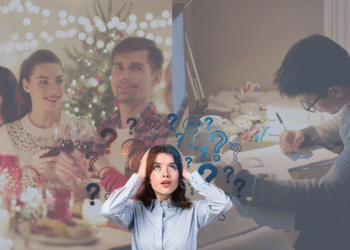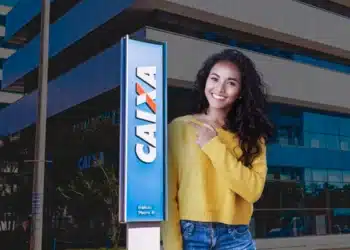Para quem não gosta de lidar com papéis por razões práticas ou por questões ambientais, os arquivos digitais são um presente divino. Nesse texto vamos explorá-los no contexto do estudo para concursos.
Estudar para concursos com materiais físicos ainda é muito comum, mas o avanço das tecnologias vem tornando essa modalidade de estudo cada vez mais defasada. Se antes fazer marcações em documentos era algo custoso, atualmente marcar coisas digitalmente é mais fácil do que em papeis.
Isso vale tanto para documentos do Microsoft Word quanto para aqueles no formato PDF, sobre os quais nós vamos falar hoje. O PDF é uma extensão bem antiga, datando dos anos 90, mas as frequentes atualizações por parte dos desenvolvedores garantiram que ela continuasse na vanguarda da internet.
Na era digital, onde documentos em PDF são mais frequentes, utilizá-los para estudar para concursos é essencial. Diante disto, vale a pena também conhecer uma opção de editor de PDF que converte arquivos e auxilia estudantes e concurseiros. Uma recomendação online gratuita é o serviço Smallpdf.
7 dicas importantes de estudo para concursos com PDF
Hoje nós iremos explorar 7 dicas importantes ao estudar para concursos usando materiais em PDF. Vamos ir além de dicas de estudos genéricos, nos focando no formato de arquivo digital PDF e nos benefícios que ele traz para quem está buscando a aprovação em um processo seletivo competitivo.
1 – É possível converter PDF em Word
A primeira grande dica relacionada aos PDF para estudos em concursos é o fato que existe a chance de converter PDF em Word, caso seja necessário para alguma tarefa. Embora o arquivo principal que vamos abordar no decorrer desse texto seja flexível, o Word pode ser útil em contextos específicos.
A conversão pede o uso de um editor de PDF, característica que vai ser compartilhada pela maioria dos itens dessa lista, mas se trata de uma tarefa que leva somente alguns segundos. Naturalmente, o inverso também é uma possibilidade, com os arquivos em Word podendo ser transformados em PDF.
2 – Você pode dividir conteúdos em múltiplos arquivos
É muito comum que, ao baixar materiais de estudo em PDF, nem tudo o que está em um arquivo seja útil para a sua situação. Ignorar o restante é uma solução, mas e quando o que precisa é uma parte pequena? Existe uma alternativa para não precisar ficar descendo arquivos com centenas de páginas?
A resposta é um sonoro “sim”, com múltiplas ferramentas cumprindo esse propósito. Você pode extrair, deletar, dividir e até mesmo unir as páginas dum PDF, entregando grande flexibilidade para os estudos. A ferramenta de divisão, inclusive, é útil para quem planeja o estudo de conteúdos por partes.
3 – A marcação de páginas não é difícil
Se você perguntar a alguém que estuda com documentos físicos em papel qual é a principal vantagem do método, as chances são altas de que a marcação de conteúdos com canetas coloridas seja um elemento citado. Esse é realmente um benefício, mas um que também é possível nos “docs” em PDF.
Nos editores de PDF, o recurso é comumente chamado de “anotador”, mas ele pode receber nomes distintos. Independentemente do termo usado, a função é a mesma: você consegue marcar com uma caneta colorida as partes mais importantes de um texto, garantindo estudos com uma maior atenção.
4 – Para arquivos maiores, existe a compressão
Muitas pessoas que estudam com PDF em dispositivos eletrônicos os fazem através de smartphones ou tablets, os quais nem sempre têm espaço suficiente para guardar arquivos muito pesados. E embora o PDF seja um formato bem mais leve que o Microsoft Word, ele pode ser grande se existir imagens.
A solução? A compressão de arquivos! Os editores de PDF comprimem o documento em PDF com uma perda de qualidade mínima; o que não é interessante se precisa salvar as imagens, mas extremamente útil se o objetivo é só consultar os materiais. Arquivos menores, inclusive, carregam bem mais rápido.
5 – PDF podem ser “girados” para se adequar a diferentes telas
As telas de computadores de mesa e laptops priorizam a visão horizontal, enquanto aquelas dos celulares e demais dispositivos móveis são verticalmente orientadas. Quando precisamos ler arquivos feitos no PC em smartphones (ou vice-versa), o que há é um documento mais desconfortável à leitura.
Os editores de PDF contam com uma ferramenta chamada “girar”, a qual faz exatamente o que o seu nome sugere, girando verticalmente ou horizontalmente um documento de PDF. Há também aquelas que espelham os arquivos, caso estejam na orientação incorreta. Esse recurso ajuda nos estudos.
6 – Materiais físicos podem ser transformados em PDF editável
Você já ouviu falar no termo “OCR”? De maneira resumida, trata-se de uma tecnologia capaz de reconhecer as palavras escritas em fotografias e transformá-las em textos. Para quem obtém materiais de estudo em PDF via escaneamento de folhas de papel, os recursos de OCR são uma ajuda tremenda.
Com eles, as fotos de um sulfite se transformam em um PDF editável, com palavras reconhecidas que podem ser copiadas, cortadas e deletadas. Assim como todos os itens anteriores desta lista, o OCR é uma tecnologia presente nos editores de PDF, dentre aqueles online e os baixados em uma máquina.
7 – Recursos de IA e outras soluções para arquivos em PDF
Fechando a lista, podemos citar os recursos de inteligência artificial, os quais são cada vez mais frequentes e já alcançaram o espaço dos documentos em PDF. Alguns são capazes de resumir o que está escrito em um arquivo, enquanto outros conseguem traduzir os textos em idiomas estrangeiros.
Mais do que conhecer boas dicas sobre como lidar com documentos em PDF, é importante que você se dedique aos estudos. Tenha uma rotina comprometida, faça pausas regulares para cuidar da saúde física e psicológica e procure bons materiais de estudo. Com dedicação, você alcançará seus objetivos!
Como converter arquivos de PDF em Word (e vice-versa) com o Smallpdf em 5 passos
Explanadas as dicas ao estudar para concursos usando materiais em PDF, trouxemos um tutorial que auxilia na conversão de documentos nesse formato a partir do serviço de edição online Smallpdf. São apenas 5 passos, e o caminho inverso (de Word para PDF) pode ser executado da mesma forma.
1 – Baixe o arquivo em PDF no seu computador
O primeiro passo para a conversão de um arquivo PDF em Word é ter o documento salvo no seu computador. Se este não for o caso e você estiver acessando online, será preciso primeiro fazer o download, uma tarefa fácil de qualquer navegador. E lembre-se da pasta onde o arquivo foi baixado!
2 – Acesse a plataforma do Smallpdf
Em seguida, você deverá acessar o site do Smallpdf de um navegador de internet em computadores. Não faz diferença se estiver em uma máquina com Windows ou macOS, já que o Smallpdf é um serviço online que funciona na nuvem e não precisa ser baixado ou instalado, então a compatibilidade é total.
3 – Encontre a ferramenta de conversão de PDF
Ao acessar o Smallpdf pela primeira vez, você verá uma série de ferramentas em uma barra na parte superior da janela. A que procuramos estará sob “converter”. Caso a conversão não seja de PDF para Word, mas de Word para PDF (ou outro), o caminho será “ferramentas” e daí “converter para PDF”.
4 – Envie o documento original a ser convertido e aguarde
No centro da tela do navegador, clique no botão “escolher arquivos” e selecione o documento PDF que deseja converter. O serviço demorará uns segundos para carregar, com o tempo final dependendo do tamanho do documento e da velocidade da internet. Quando tiver êxito, clique em “Word (docx)”.
5 – Baixe o novo material, agora no formato Word
Clique em “converter” e um novo carregamento começará, dessa vez a conversão propriamente dita! Ao fim dela, tudo o que precisa fazer é clicar no botão “download” e o novo documento será salvo na pasta “downloads” do seu navegador (ou onde preferir). E é só isso! O ex-arquivo PDF já foi convertido.
Há inúmeras vantagens em editar documentos PDF pela internet com o Smallpdf, como o fato de que o serviço é gratuito (com opções pagas para edições avançadas), a eliminação da necessidade de baixar um programa e a facilidade com a qual qualquer pessoa consegue realizar a tarefa em minutos!